ویرایش محورها – Tableau
هنگامی که یک فیلد پیوسته (continuous) (فیلدی با پسزمینه سبز) را به قفسههای Columns (ستونها) یا Rows (ردیفها) اضافه میکنید، یک محور (axis) به نما اضافه میشود. یک محور، نقاط دادهای را که در یک محدوده از مقادیر قرار دارند، نشان میدهد. برای هر محور Axes، میتوانید محدوده، مقیاس و ویژگیهای علامت تیک را مشخص کنید.
برای باز کردن کادر گفتگوی Edit Axes (ویرایش محور) و تغییر پیکربندی و قالببندی محور، روی یک محور دوبار کلیک کنید.
در این مثال، فیلد Profit (یک معیار پیوسته) در قفسه Rows یک محور عمودی ایجاد میکند، و فیلد Order Date (یک بُعد تاریخ پیوسته) در قفسه Columns یک محور افقی ایجاد میکند.
ویرایش محدوده یک محور Axes
برای ویرایش محدوده یک محور، روی محوری که میخواهید ویرایش کنید، دوبار کلیک کنید.
نکته: در Tableau Desktop، میتوانید روی محور راست کلیک کرده (کنترل+کلیک در مک) و سپس Edit Axes را انتخاب کنید. در ویرایش وب (web authoring)، میتوانید روی دکمه فلش در یک محور کلیک کرده و سپس Edit Axes را انتخاب کنید.
هنگامی که یک محور را انتخاب میکنید، مارکهای مرتبط با آن محور انتخاب نمیشوند تا بتوانید محور را بدون تغییر مارکها ویرایش و قالببندی کنید.
برای انتخاب مارکهای مرتبط با محور، روی محور راست کلیک کرده و Select Marks (انتخاب مارکها) را انتخاب کنید. همچنین میتوانید هر مارک را به صورت جداگانه انتخاب کنید.
چرا نمیتوانم محور خود را ویرایش کنم؟
اگر نمیتوانید یک محور را ویرایش کنید، به احتمال زیاد به جای محور، یک هدر (header) است.
فیلدهای پیوسته (continuous) (پسزمینه سبز) در قفسههای Rows و Columns در نما محور ایجاد میکنند. وقتی روی یک محور راست کلیک کنید، این منو را خواهید دید:
فیلدهای گسسته (discrete) (پسزمینه آبی) در قفسههای Rows و Columns هدر ایجاد میکنند، نه محور. وقتی روی یک هدر راست کلیک کنید، این منو را خواهید دید:
میتوانید با راست کلیک کردن روی یک هدر و سپس انتخاب Format (قالببندی)، قالببندی هدرها را ویرایش کنید.
پنهان کردن و دوباره نمایش دادن محورها و هدرها
اگر یک محور یا هدر را در نما پنهان کردهاید، میتوانید آن را دوباره از طریق فیلد مرتبطش در نما نمایش دهید.
برای پنهان کردن یک محور:
روی محور در نما راست کلیک کرده (کنترل+کلیک در مک) و سپس علامت تیک کنار گزینه Show Header (نمایش هدر) را بردارید.
برای نمایش یک محور که قبلاً پنهان شده بود:
روی فیلد پیوسته در نما که با محوری که میخواهید نمایش دهید مرتبط است، راست کلیک کرده (کنترل+کلیک در مک)، روی منوی کشویی آن کلیک کنید، و سپس Show Header را کلیک کنید.
برای پنهان کردن یک هدر:
روی یک هدر در نما راست کلیک کرده (کنترل+کلیک در مک) و سپس علامت تیک کنار گزینه Show Header را بردارید.
برای نمایش هدر که قبلاً پنهان شده بود:
روی فیلد گسسته در نما که با هدرهایی که میخواهید نمایش دهید مرتبط است، راست کلیک کرده (کنترل+کلیک در مک)، روی منوی کشویی آن کلیک کنید، و سپس Show Header را کلیک کنید.
ویرایش محدوده یک محور
میتوانید محدوده محور را ویرایش کنید تا محدوده دادهای که در نما مشاهده میکنید، تغییر کند. برای مثال، اگر در یک نمودار پراکندگی دارای نقاط پرت هستید، میتوانید محدوده محور را طوری تنظیم کنید که از 470,000 دلار شروع شود تا تمرکز روی جایی که نقاط داده واقعاً قرار دارند، حفظ شود.
برای تغییر محدوده یک محور:
- روی محوری که میخواهید ویرایش کنید، دوبار کلیک کنید.همچنین میتوانید روی محور راست کلیک کرده (کنترل+کلیک در مک) و سپس Edit Axes (ویرایش محور) را انتخاب کنید.
- در کادر گفتگوی Edit Axes، یکی از گزینههای زیر را انتخاب کنید:
- Automatic (خودکار): به طور خودکار محدوده محور را بر اساس دادههای استفاده شده در نما تنظیم میکند.
- Uniform axis range for all rows or columns (محدوده محور یکنواخت برای همه ردیفها یا ستونها): محدوده محور را به طور یکنواخت برای حداکثر محدوده داده برای تمام پانلها در نما تنظیم میکند.
- Independent axis ranges for each row or column (محدودههای محور مستقل برای هر ردیف یا ستون): محدوده محور را مستقل میکند. محدوده محور برای هر پانل در نما، بسته به محدوده داده در هر پانل، متفاوت است.
- Fixed (ثابت): برای شروع و/یا پایان محور در یک مقدار مشخص. میتوانید هر دو انتهای محور یا فقط یک انتها را ثابت کنید.
- هنگامی که هر دو انتهای محور را ثابت میکنید، محدوده محور توسط مقادیر مشخص شده توسط شما تعیین میشود.
- هنگامی که فقط یک انتهای محور را ثابت میکنید، باید انتهای دیگر محور را به عنوان خودکار، یکنواخت یا مستقل تنظیم کنید.
- همچنین میتوانید مشخص کنید که آیا صفر را شامل شود یا خیر. هنگامی که کادر انتخاب Include zero (شامل صفر) را پاک میکنید، محدوده محور تنظیم میشود تا فقط محدوده مقادیر در دادهها را نشان دهد.
- روی OK کلیک کنید.
تغییر مقیاس محور به معکوس یا لگاریتمی
گزینههای مقیاس محور شامل Reversed (معکوس) و Logarithmic (لگاریتمی) هستند. هنگامی که Logarithmic را انتخاب میکنید، میتوانید سپس Positive (مثبت) یا Symmetric (متقارن) را مشخص کنید. متقارن دادههایی را که شامل مقادیر مثبت، 0 یا منفی هستند را در یک محور مقیاس لگاریتمی نمایش میدهد و برای تجسم مقادیر منفی بزرگ در مقیاس لگاریتمی، و همچنین مقادیر مثبت بزرگ، یا هر دو بهترین کاربرد را دارد.
برای تغییر مقیاس یک محور:
- روی محوری که میخواهید ویرایش کنید، دوبار کلیک کنید.همچنین میتوانید روی محور راست کلیک کرده (کنترل+کلیک در مک) و سپس Edit Axis را انتخاب کنید.
- در کادر گفتگوی Edit Axis، در تب General (عمومی)، Reversed یا Logarithmic را برای مقیاس محور انتخاب کنید.
- گزینه انتخاب Symmetric یا Positive فقط زمانی در دسترس است که محدوده محور خارج از بازه بسته [-10, 10] گسترش یابد.
- Logarithmic (لگاریتمی): برای مقیاس لگاریتمی Positive یا Symmetric را انتخاب کنید. گزینه Symmetric دادههایی را که شامل مقادیر مثبت، 0 و منفی هستند را در یک محور مقیاس لگاریتمی نمایش میدهد. به طور پیشفرض، تیکمارکها در توانهای ده رسم میشوند، اما میتوانید هر پایه بزرگتر از 1 را مشخص کنید.
- روی تب Tick Marks (علامتهای تیک) کلیک کنید و یکی از گزینههای زیر را انتخاب کنید:
- Automatic (خودکار): علامتهای تیک اصلی در توانهای 10 رسم میشوند.
- Fixed (ثابت): علامتهای تیک اصلی در یک توان مشخص رسم میشوند. یک عدد را در جعبه متن Powers of تایپ کنید.
- None (هیچ کدام): علامتهای تیک اصلی نشان داده نمیشوند.
- پس از اتمام، روی OK کلیک کنید.
همچنین میتوانید با انتخاب Reverse در ناحیه Scale در تب General از کادر گفتگوی Edit Axis، محور را معکوس کنید.
درباره تبدیل محور لگاریتم متقارن
محور لگاریتم متقارن یک تبدیل سینوس هیپربولیک مساحتی (area hyperbolic sine transform) را به محور اعمال میکند: asinh(x) = ln(x + √(x^2 +1))
برای مقادیر بزرگ (|x| >> 1)، asinh(x) ~ ln(x) (برای x > 0) و asinh(x) ~ -ln(x) (برای x < 0). از آنجا که asinh برای تمام مقادیر واقعی (به ویژه اعداد منفی) تعریف شده است، این تبدیل به شما امکان میدهد تا مقادیر منفی بزرگ در مقیاس لگاریتمی، و همچنین مقادیر مثبت بزرگ، یا هر دو را تجسم کنید. با این حال، در حالی که یک محور لگاریتمی میتواند برای تجسم مقیاس مقادیر بسیار کوچک استفاده شود، یک محور لگاریتم متقارن نمیتواند برای تجسم مقیاس مقادیر بسیار کوچک استفاده شود. برای مقادیر کوچک (|x| < 1)، asinh(x) ≈ x. استفاده از مقیاس محور لگاریتم متقارن برای مقادیر کوچک تأثیری مشابه استفاده از مقیاس خطی (یعنی یک محور کمی معمولی) دارد.
تغییر ظاهر یک محور
هر محور دارای یک عنوان است که به طور خودکار بر اساس فیلدهای موجود در نما ایجاد میشود. میتوانید یک عنوان محور سفارشی مشخص کرده و یک زیرعنوان با استفاده از کادر گفتگوی Edit Axis اضافه کنید. همچنین میتوانید مقیاس محور را مشخص کنید، مثلاً اینکه آیا از مقیاس لگاریتمی استفاده شود یا اینکه محور معکوس شود.
برای تغییر ظاهر یک محور:
- روی محوری که میخواهید ویرایش کنید، راست کلیک کرده (کنترل+کلیک در مک) و Edit Axis را انتخاب کنید.
- در کادر گفتگوی Edit Axis، یک عنوان جدید در جعبه متن Title (عنوان) تایپ کنید.
- برای اضافه کردن یک زیرعنوان سفارشی، کادر انتخاب Automatic را پاک کنید.
- برای تغییر مقیاس محور، یکی از گزینههای زیر را انتخاب کنید:
- Reversed (معکوس): این گزینه را برای معکوس کردن ترتیب مقادیر در محور انتخاب کنید.
- Logarithmic (لگاریتمی): این گزینه را برای استفاده از مقیاس لگاریتمی در محور انتخاب کنید.
- روی OK کلیک کنید.
قالببندی علامتهای تیک (Tick Marks)
میتوانید مشخص کنید که علامتهای تیک هر چند وقت یکبار در طول محور نمایش داده شوند. Tableau به شما اجازه میدهد تا هر دو علامت تیک Major (اصلی) و Minor (فرعی) را تغییر دهید.
علامتهای تیک اصلی با برچسبهای واحد همراه هستند، در حالی که علامتهای تیک فرعی به سادگی نمایانگر افزایشهای کوچکتر بین علامتهای اصلی هستند. میتوانید انتخاب کنید که از علامتهای تیک خودکار یا ثابت استفاده کنید یا هیچ کدام را نداشته باشید.
برای قالببندی علامتهای تیک:
- روی محوری که میخواهید ویرایش کنید، راست کلیک کرده (کنترل+کلیک در مک) و Edit Axis را انتخاب کنید.
- در کادر گفتگوی Edit Axes، تب Tick Marks را انتخاب کنید.
- برای هر دو علامت تیک Major و Minor، یکی از گزینههای زیر را انتخاب کنید:
- Automatic (خودکار): این گزینه را برای نمایش خودکار علامتهای تیک بر اساس دادههای موجود در نما انتخاب کنید.
- Fixed (ثابت): این گزینه را برای مشخص کردن اینکه علامت تیک هر چند وقت یکبار باید نمایش داده شود و مقدار شروع را انتخاب کنید.
- None (هیچ کدام): این گزینه را برای پنهان کردن کامل علامتهای تیک انتخاب کنید.
- روی OK کلیک کنید.
مثالها: استفاده از محدودههای محور مختلف (یکنواخت، مستقل، ثابت)
در این مثال، سه نما با استفاده از دادههای یکسان خواهید ساخت. با این حال، هر نما از قالب محدوده محور متفاوتی استفاده خواهد کرد. این نماها از منبع داده Sample-Superstore برای نمایش مجموع فروش تجمیع شده برای سه دسته محصول در طول چهار سال استفاده میکنند.
-
ساخت یک نما با محدوده محور یکنواخت:
یک محدوده محور یکنواخت به این معنی است که همان محدوده به هر ردیف یا ستون در نمای شما اعمال میشود. محدوده به طور خودکار بر اساس مقادیر داده اصلی تولید میشود.
-
- بُعد
Order Dateرا در قفسهColumnsو بُعدCategoryرا در قفسهRowsقرار دهید. - معیار
Salesرا در قفسهRowsقرار دهید. این معیار به طور خودکار به عنوان یک جمع تجمیع شده و یک محور به نما اضافه میشود. به طور پیشفرض، نما از یک محدوده محور یکنواخت استفاده میکند. توجه کنید که محدوده محور، از صفر تا 250,000 برای هر دسته محصول، یکسان است.
- بُعد
-
ساخت یک نما با استفاده از محدودههای محور مستقل:
هنگامی که از یک محدوده محور مستقل استفاده میکنید، هر ردیف یا ستون محدوده محور خاص خود را بر اساس مقادیر داده اصلی خواهد داشت.
-
- روی محور
SUM(Sales)در نما راست کلیک کرده (کنترل+کلیک در مک) و Edit Axes را انتخاب کنید.
- روی محور
-
- در کادر گفتگوی Edit Axis، Independent axis ranges for each row or column (محدودههای محور مستقل برای هر ردیف یا ستون) را انتخاب کنید.
-
- روی X کلیک کنید تا کادر گفتگو با تنظیمات فعلی بسته شود. محدوده محور برای هر دسته محصول اکنون از یکدیگر مستقل است. دستههای
TechnologyوOffice Suppliesهنوز در محدوده صفر تا 250,000 هستند، اما دستهFurnitureدر محدوده صفر تا کمی بیش از 200,000 است.
- روی X کلیک کنید تا کادر گفتگو با تنظیمات فعلی بسته شود. محدوده محور برای هر دسته محصول اکنون از یکدیگر مستقل است. دستههای
-
ساخت یک نما با استفاده از محدوده محور ثابت:
میتوانید یک یا هر دو انتهای یک محور را ثابت کنید تا میزان دادهای که در نما مشاهده میکنید را سفارشی کنید. مثال اول نشان میدهد که چگونه هر دو انتهای محور را ثابت کنید. مثال دوم نشان میدهد که چگونه فقط یک انتهای محور را ثابت کنید، و سپس محدوده محور را برای تمام پانلها در نما تعریف کنید.
برای ثابت کردن هر دو انتهای محور:
- روی محور
SUM(Sales)در نما راست کلیک کرده (کنترل+کلیک در مک) و Edit Axes را انتخاب کنید. - در کادر گفتگوی Edit Axis، Fixed (ثابت) را انتخاب کنید، و سپس مقادیر Start (شروع) و End (پایان) را با تایپ کردن در جعبههای متن یا با کشیدن اسلایدرها به سمت یکدیگر، تعریف کنید. برای این مثال، 0 را برای Start و 200,000 را برای End تایپ کنید.
- روی X کلیک کنید تا کادر گفتگو با تنظیمات فعلی بسته شود. دستهها اکنون فقط تا 200,000 دلار فروش را نمایش میدهند. محورها با نماد یک پین نشانهگذاری شدهاند، که نشان میدهد شما محدوده محور را محدود کردهاید و ممکن است برخی از دادهها نمایش داده نشوند.
برای ثابت کردن یک انتهای محور:
-
- روی محور
SUM(Sales)در نما راست کلیک کرده (کنترل+کلیک در مک) و Edit Axes را انتخاب کنید. - در کادر گفتگوی Edit Axes، Fixed را انتخاب کنید، روی منوی کشویی Fixed End کلیک کنید، و سپس Independent (مستقل) را انتخاب کنید.
- روی محور
-
- روی X کلیک کنید تا کادر گفتگو با تنظیمات فعلی بسته شود. توجه کنید که دستهها اکنون محدودههای محور کمی متفاوتی دارند. برای مثال،
Office Suppliesدارای محدوده محور از 0 تا 250,000 دلار است، در حالی کهFurnitureفقط دارای محدوده از 0 تا 200,000 دلار است.
- روی X کلیک کنید تا کادر گفتگو با تنظیمات فعلی بسته شود. توجه کنید که دستهها اکنون محدودههای محور کمی متفاوتی دارند. برای مثال،
برای خرید لایسنس نرم افزار Tableau ، میتوانید از خدمات ما استفاده نموده و درخواست خود را از طریق فرم زیر ثبت نمایید.
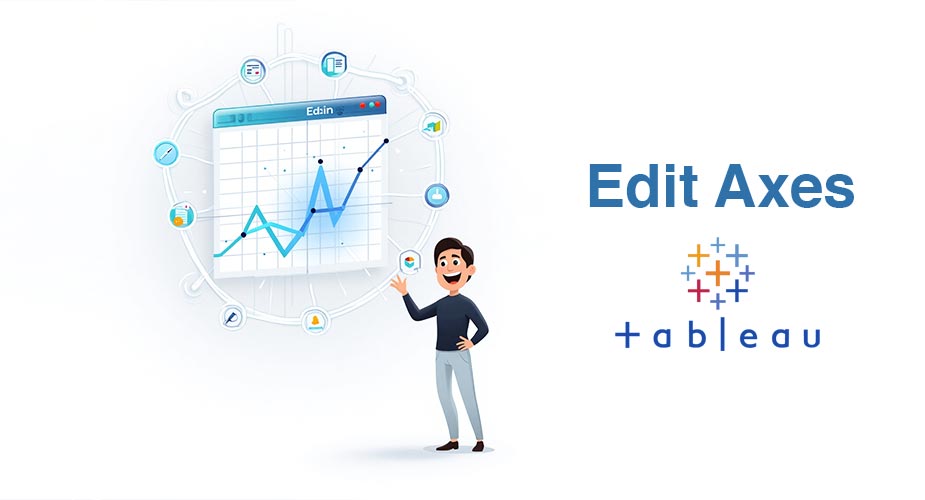
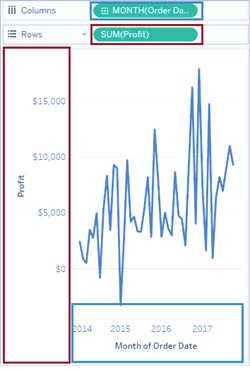
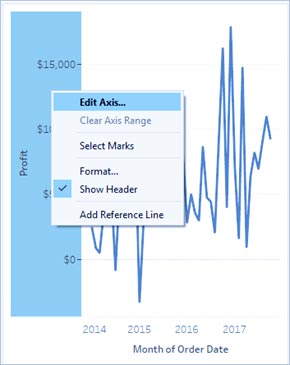
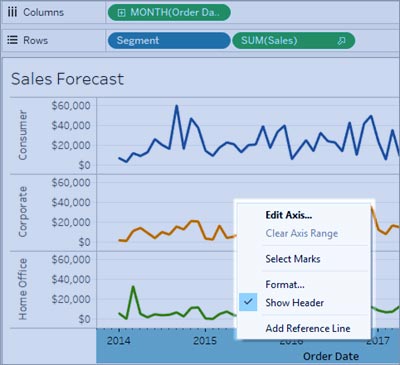
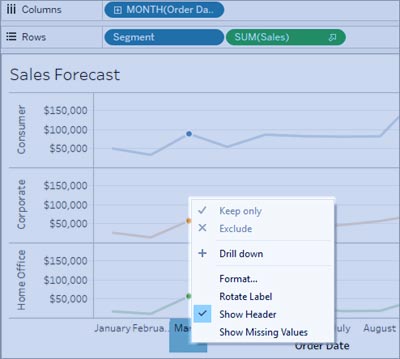
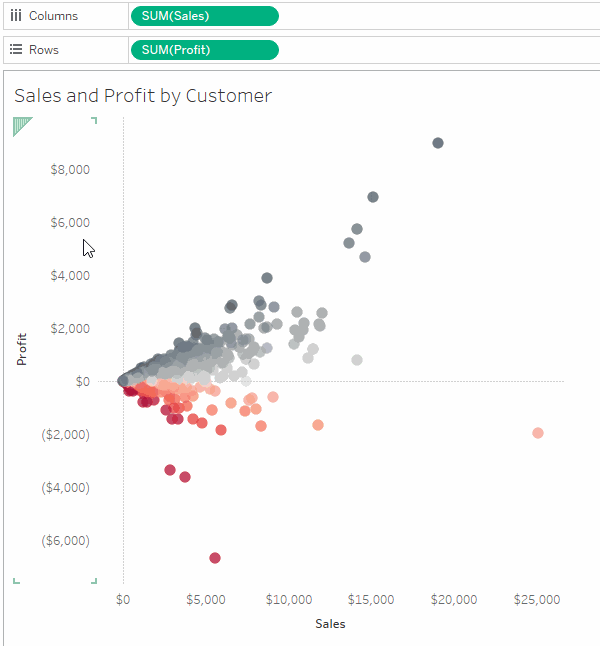
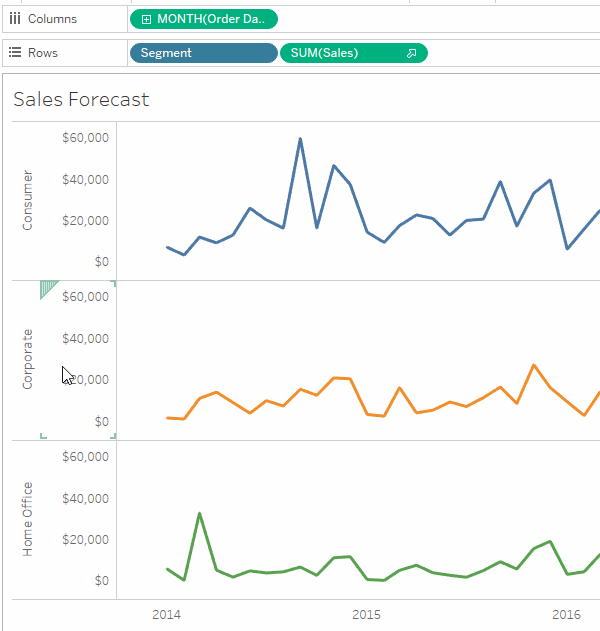
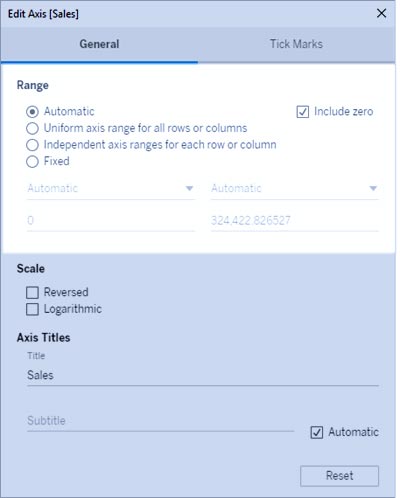
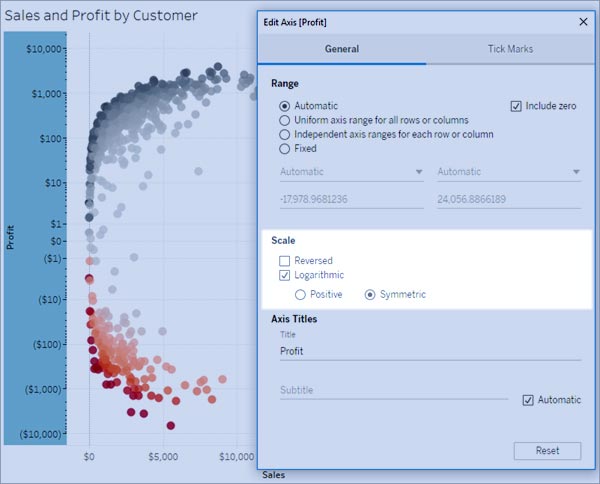
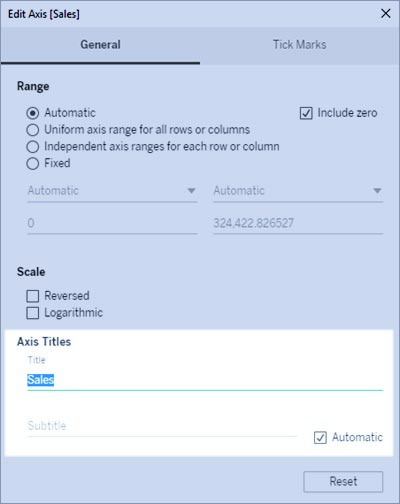
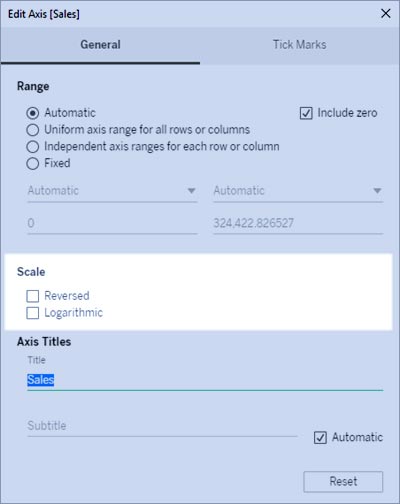
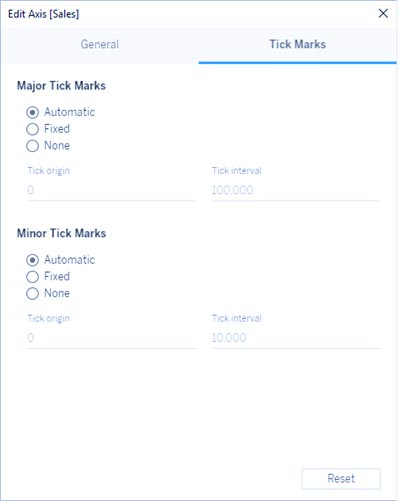
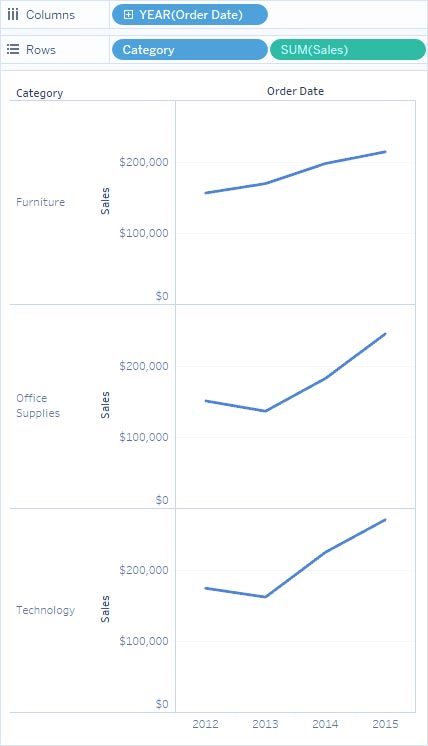
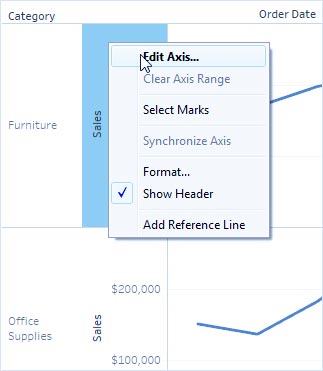
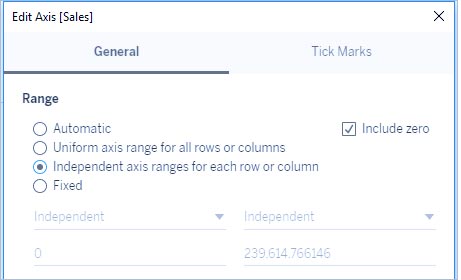
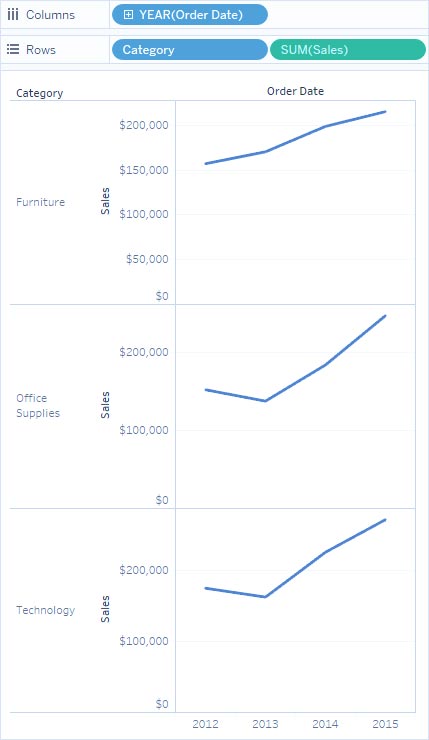
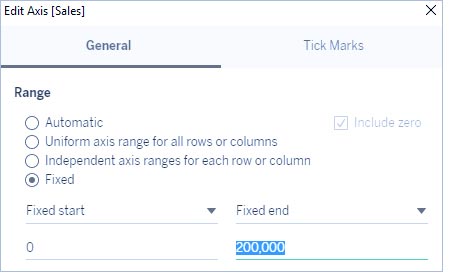
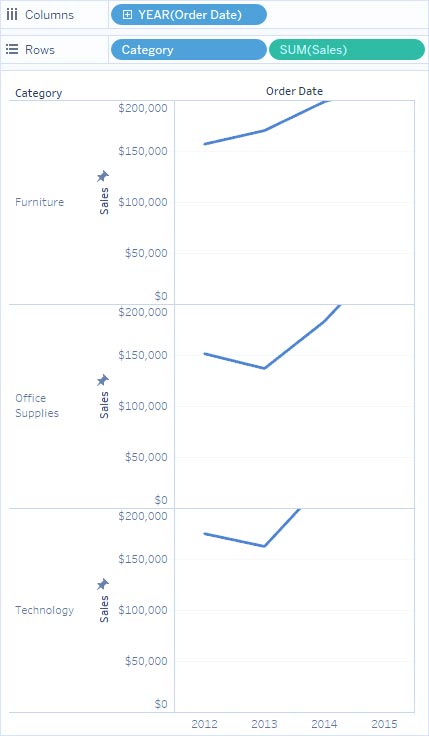
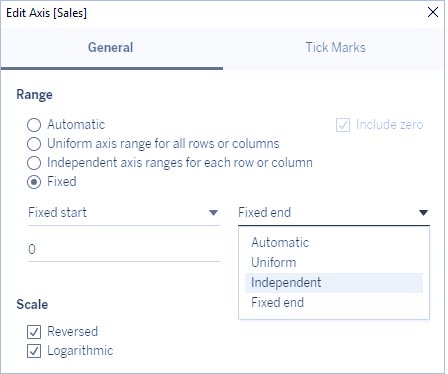
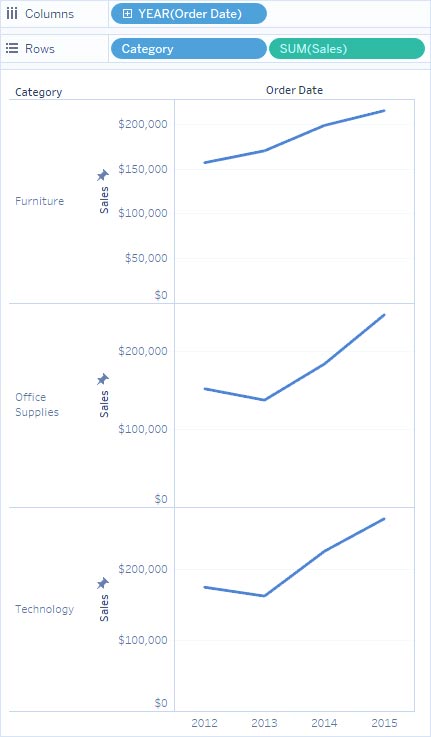



بدون دیدگاه